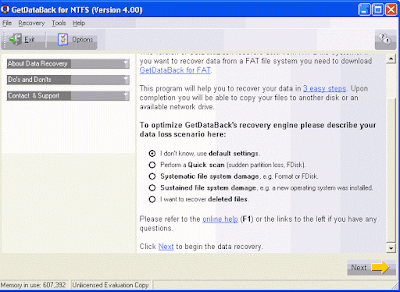MERUSAK PC/LAPTOP
widih…. Dari judul bias di lihat sangar ne boz… merusak Laptop/PC adalah hal yang paling sering di lakukan hacker yang newbie dan ilmu nya masih belum ada namun ingin anggar jago…. He he he sama sperti orang yang baru belajar belah diri pasti dia lebih membusungkan dada nya di banding orang yang sudah lama dan paham….
TINDI SINI SAYA TIDAK MENGAJARKAN ANDA UNTUK MERUSAK PC/LAPTOP NAMUN CUMA INGIN MEMBUAT KITA LEBIH WASPADA DAN PAHAM JIKA ADA ORANG MENGERJAIN PC/LAPTOP ANDA. INGAT HANYA UNTUK MENAMBAH KEWASPADAAN DAN WAWASAN ANDA YA… JADI SETIAP KERUSAKAN/KERUGIAN YANG DI TIMBULKAN OLEH TUTORIAL KALI INI PIHAK PENULIS TIDAK BERTANGGUNG JAWAB ATAS APA PUN DAKAN ANDA, jadi coba dulu ke PC/Laptop anda jika ingin mencoba.
Teknik merusak komputer yang satu ini tergolong teknik yang paling gampang, dan hampir membuat para master sekali pun bisa kebingungan dan akhir nya meng install ulang SO nya,karna tidak memerlukan software,namun kerusakan yang ditimbulkannnya sangat parah , Kerusakan yang ditimbulkan adalah tidak berfungsi semua aplikasi,Komputer tetap berjalan normal dari mulai booting sampai masuk windows namun setelah itu tidak dapat digunakan lagi karna tidak bisa membuka satu aplikasi pun,,,,hmm….! lumayan parah ya…
Cara membuat kerusakan seperti ini cukup mudah
coba buka CMD (command prompt)cara buka nya klik start lalu pilih all program dan cari accessories dan buka CMD
Ketikkan ASSOC.EXE=ketik sembarang kata
lalu Enter
widih…. Dari judul bias di lihat sangar ne boz… merusak Laptop/PC adalah hal yang paling sering di lakukan hacker yang newbie dan ilmu nya masih belum ada namun ingin anggar jago…. He he he sama sperti orang yang baru belajar belah diri pasti dia lebih membusungkan dada nya di banding orang yang sudah lama dan paham….
TINDI SINI SAYA TIDAK MENGAJARKAN ANDA UNTUK MERUSAK PC/LAPTOP NAMUN CUMA INGIN MEMBUAT KITA LEBIH WASPADA DAN PAHAM JIKA ADA ORANG MENGERJAIN PC/LAPTOP ANDA. INGAT HANYA UNTUK MENAMBAH KEWASPADAAN DAN WAWASAN ANDA YA… JADI SETIAP KERUSAKAN/KERUGIAN YANG DI TIMBULKAN OLEH TUTORIAL KALI INI PIHAK PENULIS TIDAK BERTANGGUNG JAWAB ATAS APA PUN DAKAN ANDA, jadi coba dulu ke PC/Laptop anda jika ingin mencoba.
Teknik merusak komputer yang satu ini tergolong teknik yang paling gampang, dan hampir membuat para master sekali pun bisa kebingungan dan akhir nya meng install ulang SO nya,karna tidak memerlukan software,namun kerusakan yang ditimbulkannnya sangat parah , Kerusakan yang ditimbulkan adalah tidak berfungsi semua aplikasi,Komputer tetap berjalan normal dari mulai booting sampai masuk windows namun setelah itu tidak dapat digunakan lagi karna tidak bisa membuka satu aplikasi pun,,,,hmm….! lumayan parah ya…
Cara membuat kerusakan seperti ini cukup mudah
coba buka CMD (command prompt)cara buka nya klik start lalu pilih all program dan cari accessories dan buka CMD
Ketikkan ASSOC.EXE=ketik sembarang kata
lalu Enter
Kata ketik sembarang kata maksud nya terserah kamu mau
ngetik apa misal nya : ASSOC.EXE=aku sayang kamu
tapi jangan sampai di spasi ya…. Seperti di atas spasi nya tidak ada tapi pada ketik sembarang kata boleh di spasi mengerti kan ???
tapi jangan sampai di spasi ya…. Seperti di atas spasi nya tidak ada tapi pada ketik sembarang kata boleh di spasi mengerti kan ???
Lihat gambar di bawah ini
Lihat hasilnya,,coba jalankan komputer,, wkwkwkwkwk hasil
nya waduh kok semua ekstensi exe nya tidak bisa di buka ??? tau gak ? kalau
type file nya berubah menjadi kalimat sembarang yang kamu ketik tadi untuk
menilhat nya gunakan winrar buka file yang ber tipe winrar dan coba dari winrar
tersebut kamu cari program yang ber ekstensi .exe akan berubah type nya menjadi
kata yang kamu ketik tadi Lihat bukti
gambar nya
Trus gimana cara mengatasinya? cara mengatasinya cukup mudah
Klik star > run, lalu ketikkan COMMAND
Setelah terbuka COMMAND ketik ASSOC.EXE=EXEFILE
Lihat gambar di bawah
Setelah itu komputer akan bekerja normal kembali... simple
dan mudah kan…. Cara ini tidak terlalu bahaya kok ya Cuma nakut2in teman saja…
he he he kemarin saya buat cara ini di warnet yang tidak saya sukai dan saya
pura-pura bertanya loh bang kok gak bisa buka mozilla dan program lain ???
terus si penjaga warnet nya berkata waduh gmna ni ?? ya udah deh pindah aja dek
ke kom sebelah… ha ha ha kasihan juga…. Tp biar aja deh buat pelajaran…. :D
Mudahkan merusak komputer orang apabila anda menemukan kasus
yang rusaknya seperti ini jangan kahwatir lagi yak arena sudah tau kan cara
memperbaiki nya….. dan jangan terlalu jahil terhadap teman ya sob….
Samapai di sini dulu ya tutor nya… klw kebanyakan ngerusak
gak bagus juga…. He he he

.png)